[非主流PS教程] photoshop简单美化视频照片(女孩篇)详细版(4)
photoshop简单美化视频照片(女孩篇)详细版
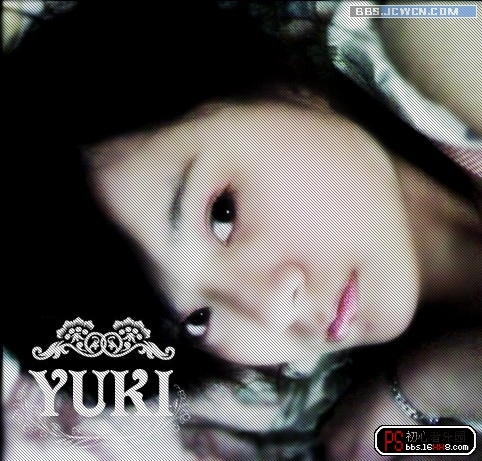
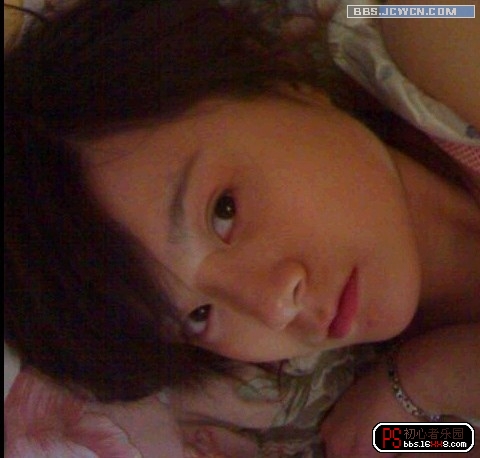
视频图一般都有 相素低 ,偏色重 ,躁点多,等特点。
所以处理时 先要把偏色调一下,首先看这张图,颜色偏黄,燥点重,显得MM的皮肤很差。
这样我们就看出来步骤了,先要把偏色搞正,接着要磨皮。
1.复制一层图层,图象-----调整-----自动颜色(自动对比度,自动色阶----这两个自己选择,用自己的眼睛去辨别效果)
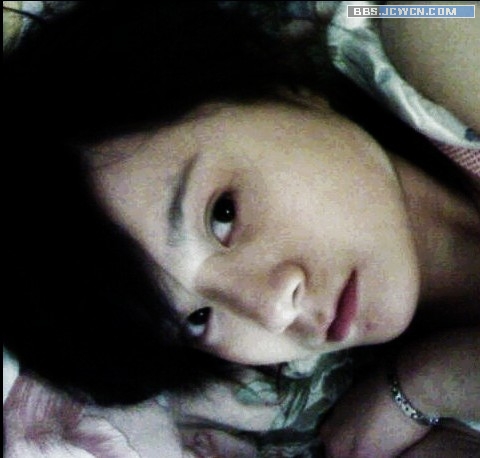
(自动颜色后不是这样效果,这里面加了一些曲线与饱和度的调法,不过,我忘记怎么调的了,,哈哈,就是这个意识,大家按自己的感觉适当调整就好了)
2,开始磨皮,如果你不会磨皮的话,简单的方法就是用模糊工具避开眼眉口涂一下也可以,我这里讲一种比较好控制中等难度的调法。
单击快速蒙板工具 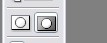
点画笔工具,颜色黑色。
在MM的脸上涂抹,避开头发,眉毛,眼睛,口,还有鼻孔和鼻翼两侧

这里有个问题要注意一下,边缘部分,要把画笔降低透明度,这样出来的效果就不会太硬。免得最后扣完,像面具一样
画错的地方用橡皮檫工具  搽除。检查涂匀后,退出蒙板,这时会出现选区,羽化2相素。反选 CTRL+J
搽除。检查涂匀后,退出蒙板,这时会出现选区,羽化2相素。反选 CTRL+J
这时MM的面皮就出现在新的一层里,,有没有感到很恐怖 ,美女画皮/////
滤镜---模糊---高斯模糊, 哈哈,MM变漂亮喽 ,数值嘛,,自己看喽,效果很直观的,要是觉得假,就调小一点,喜欢梦幻一点的感觉,就大一点。这里就不多说了。
3.接着开始修饰MM的五官。
接着调MM的眼睛。调眼睛主要用到 加深,减淡, 黑色画笔 ,锐化等工具。
将MM的眼睛放大。用减淡工具  反复点眼睛的眼白部分,记得把数值挑低一点。这样比较好掌握,反复放大缩小看看效果,免得调过了。
反复点眼睛的眼白部分,记得把数值挑低一点。这样比较好掌握,反复放大缩小看看效果,免得调过了。
用加深工具  点眼睛黑色的部分(嘿嘿,我不知道该叫什么,瞳孔么?) ,如果MM的眼睛小,可以适当放大眼黑部分的区域,这样可以有大眼睛效果。
点眼睛黑色的部分(嘿嘿,我不知道该叫什么,瞳孔么?) ,如果MM的眼睛小,可以适当放大眼黑部分的区域,这样可以有大眼睛效果。
新建一层,用黑色画笔(透明度不超过30%)画出MM的眼线和睫毛,会化妆的女孩子一定知道眼线和睫毛膏的画法,就不多说了,男同胞们要是不会画,就把眼睛放大,一点点的点好了。
画好后适当调整睫毛图层的透明度,自己看着自然就成。
然后用减淡工具在眼仁部分(突然想起来,东北叫黑色的部分为眼仁)画出高光,高光点可以使MM的眼睛看起来水水的,然后用锐化工具 把眼睛 睫毛,眉毛,适当锐化。会很有立体感。
把眼睛 睫毛,眉毛,适当锐化。会很有立体感。
忽忽,,下面来修嘴了。
用套锁或者钢笔工具将MM的嘴选出来,羽化2相素,适当调高饱和度,我这个因为嘴唇颜色缺失太多,所以用涂抹工具  涂了一下,
涂了一下,
用色彩平衡调一下颜色,因为我想调一种可爱的效果,所以用了桃红色。

在我画出的区域,用减淡工具点出高光。

在用锐化工具简淡锐一下。
如果觉得图片比较黑,可以新建一层,模式改为滤色
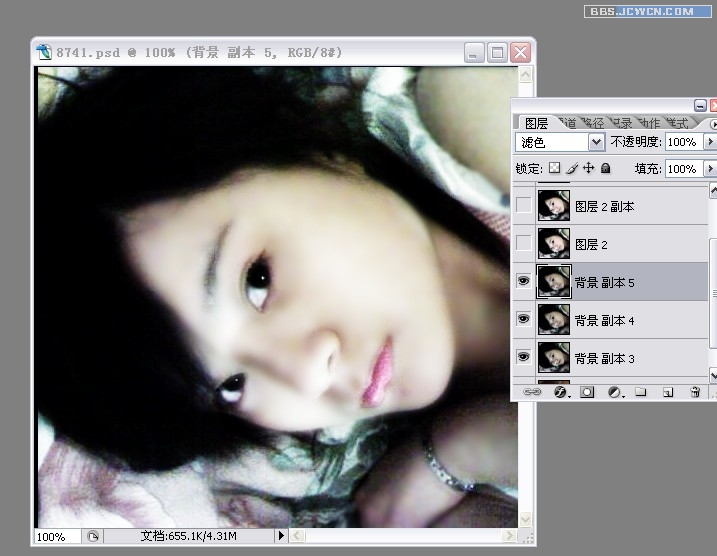
这样基本就可以了,,不过我觉得MM的脸比较苍白,所以决定给她画一些可爱的腮红。
腮红颜色的选择很重要,最好选和嘴唇相近的颜色,不然脸上两种颜色,感觉像调色盘了。
新建一个空白层。用画笔工具在MM的笑肌部分,点两个圈圈。
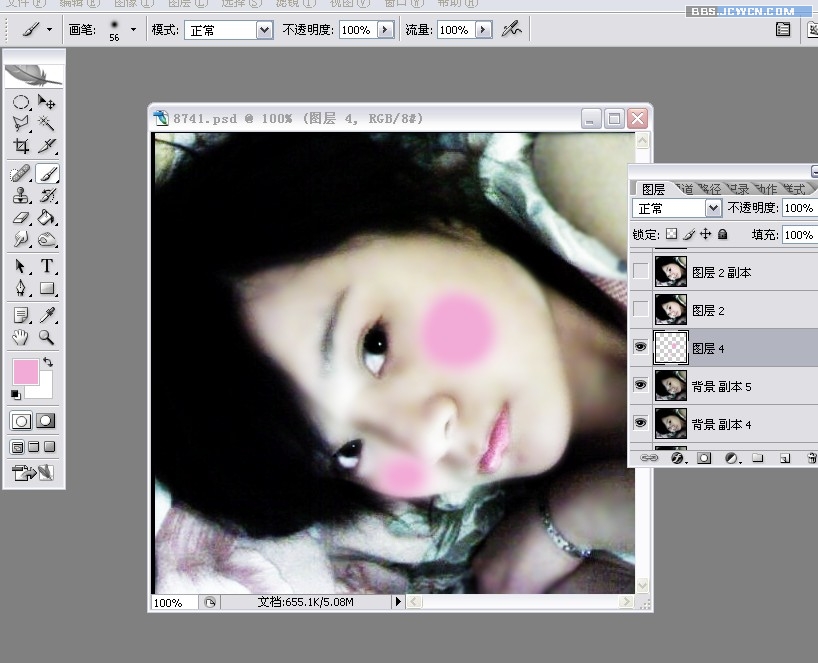
好可爱,
选择 滤镜-----模糊----高斯模糊,,,数值自己调,很直观的,也可以配合图层的透明度。

我这里画了淡淡的一点眼影,,方法是 新建一层,模式改为 颜色 ,,涂上就好了
这样就基本完成了,配合曲线,饱和度,滤镜里的锐化工具在按自己的感觉调一下
如果觉得暗就复制一层,模式改为 滤色,如果觉得比较淡,就改为 柔光
一句话,个人品位不同,按自己的喜好调,美丽在每人的心中
添加点文字,或者用抽丝,花纹画笔涂一下,,自己来设计吧

完成图:

搞定收工
虽然我不敢说每个女孩子都是漂亮的,,不过每个女孩子都有自己最美的一面
有时候我也碰到一些不知如何下手的图片,不过真正修好后,效果往往让自己惊艳
老猫我不是专业做设计的,如果说是做化妆,我到更专业一点。写的东西难免有些太浅显
学习 · 提示
相关教程







